清醒时做事,糊涂时读书,大怒时睡觉,无聊时关注图老师为大家准备的精彩内容。下面为大家推荐利用画笔制作各种创意的云彩图案,无聊中的都看过来。
【 tulaoshi.com - ps入门教程 】
教程用到的都是PS自带的笔刷和图案,制作之前只需要调出画笔设置面板,适当选择好笔刷,再适当设置一些参数和纹理。然后用画笔就可以画出自己想要的云彩图案。




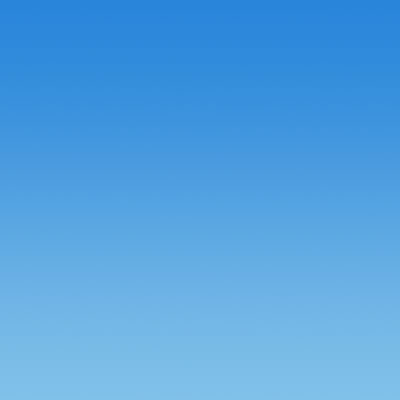
画笔笔尖形状:笔尖类型 柔角100 ,直径 100Px,间距 25。
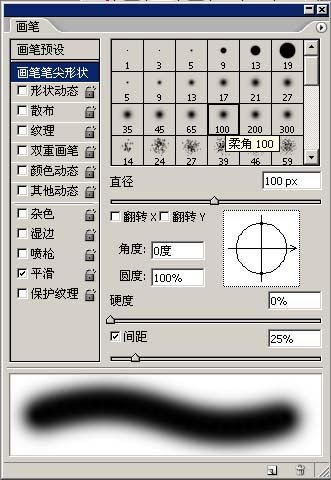
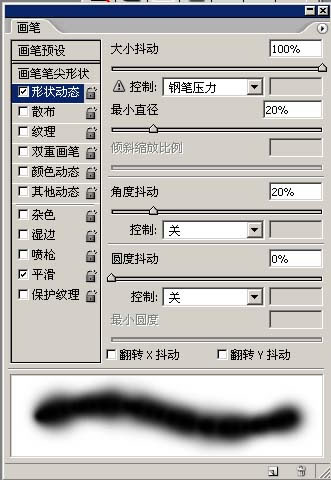
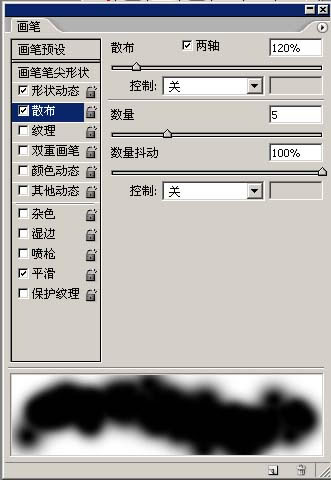
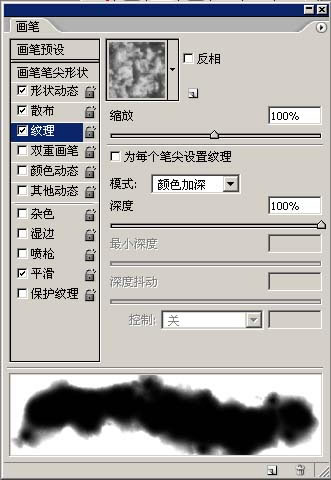
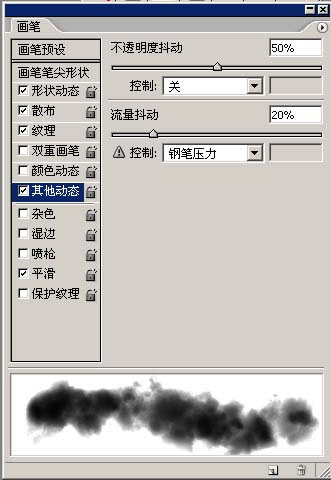





来源:https://www.tulaoshi.com/n/20160202/1527909.html
看过《利用画笔制作各种创意的云彩图案》的人还看了以下文章 更多>>